Modifier un document PDF scanné
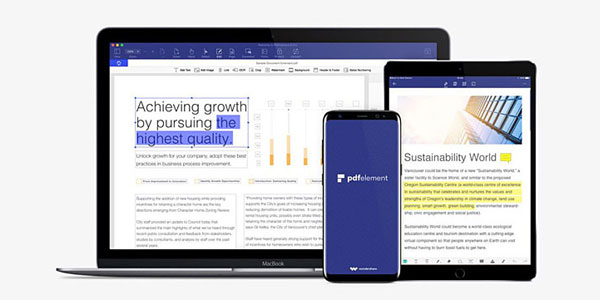
La gestion des documents numérisés représentait auparavant un processus assez long. La numérisation d’un document était lente et les fichiers produits pouvaient être volumineux. De plus, il était également difficile d’éditer le contenu de fichiers numérisés si ces derniers contenaient des erreurs.
Tout a désormais changé grâce à de nouvelles applications logicielles puissantes qui simplifient l’édition des documents scannés. Ce guide vous présentera 3 méthodes afin de modifier facilement des documents numérisés en utilisant différentes approches.
Pourquoi les gens ont-ils fréquemment besoin d’éditer des documents numérisés ?
Les raisons les plus courantes pour lesquelles les documents numérisés doivent être modifiés sont les suivantes :
- Correction d’erreurs identifiées sur un document
- Ajout d’informations qui ont été accidentellement omises sur un document numérisé
- Ajout de notes ou de révisions sur un document scanné
- Remplissage de formulaires d’un document numérisé
De manière générale, pour éditer des documents scannés, la plupart des utilisateurs convertissent manuellement le document en un fichier PDF modifiable, apportent les modifications à l’aide d’outils PDF professionnels, puis ré-enregistrent le document au format PDF. Cela peut prendre beaucoup de temps, plus particulièrement si de nombreuses modifications doivent être effectuées.
3 méthodes pour modifier des documents scannés
Plusieurs options sont désormais disponibles afin de vous aider à numériser, trier, stocker et modifier vos documents numérisés. Ces solutions peuvent vous permettre de gagner de nombreuses heures au cours d’une année ainsi qu’à augmenter considérablement votre productivité. Découvrons-les ensemble.
Solution 1 : Modifier des documents numérisés avec un outil PDF professionnel
L’utilisation d’un outil PDF professionnel tel que PDFelement est un des moyens les plus rapides afin de modifier un document numérisé. PDFelement est un logiciel puissant qui a été conçu pour simplifier la création, le stockage, le catalogage et la modification de fichiers PDF.
L’application est dotée de fonctionnalités très puissantes de reconnaissance optique de caractères (OCR), une technologie qui permet de déchiffrer les différents caractères sur une page numérisée. Une fois qu’une page numérisée a été analysée par l’outil OCR, vous pouvez alors déplacer, supprimer et modifier tous les éléments de la page. Les pages analysées qui ont été analysées via la fonction OCR peuvent également être parcourues et indexées, ce qui simplifie donc le stockage et l’indexation des fichiers numérisés.
Comment éditer un document numérisé facilement avec PDFelement
Le principal avantage de PDFelement, c’est que l’ensemble de son processus d’édition de documents numérisés est très simplifié.
1. Ouvrir un document PDF scanné
La première étape consiste à ouvrir un document déjà numérisé sur votre ordinateur. Via l’écran d’accueil de PDFelement, sélectionnez « Ouvrir », puis choisissez votre fichier PDF numérisé. Vous avez également la possibilité de numériser un nouveau document avec PDFelement via un scanner de bureau ou un smartphone
2. Exécuter la reconnaissance OCR sur le document
Une fois le fichier ouvert, PDFelement détectera automatiquement qu’il a été scanné et une fenêtre contextuelle apparaîtra, vous offrant la possibilité d’effectuer une reconnaissance optique de caractères. La boîte de dialogue vous permet de sélectionner une ou plusieurs langues OCR. Si vous sélectionnez le français, par exemple, il recherchera des mots français dans la page. Vous avez également la possibilité de définir une plage de page de début et de fin, ce qui est très pratique si vous souhaitez uniquement modifier une petite section d’un document numérisé.
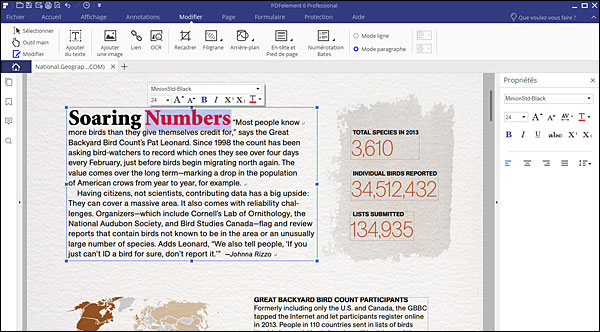
3. Modifier le document numérisé
La plupart des documents seront analysés en seulement quelques secondes et ils seront ensuite disponibles sous forme de PDF modifiables. Vous pouvez ajouter du texte, supprimer du texte existant, modifier des polices, augmenter ou diminuer la taille des polices, ajouter ou supprimer des images, faire pivoter des éléments de page, etc.
4. Enregistrer votre fichier
Une fois que vous êtes satisfait de l’apparence de votre fichier, vous pouvez l’enregistrer en format PDF ou l’exporter dans un autre format de fichier. PDFelement permet aux utilisateurs d’enregistrer des fichiers dans différents formats, notamment en documents texte, Microsoft Office Word, Microsoft Office PowerPoint, publication électronique (.epub) et en langage de balisage hypertexte (.html).
Traiter plusieurs fichiers PDF scannés
Il existe également une puissante fonctionnalité qui se dénomme « Traitement par lot ». Cette fonctionnalité vous permettra de convertir automatiquement plusieurs fichiers en utilisant la reconnaissance OCR. C’est très pratique si vous devez convertir des dizaines de fichiers. Pour utiliser la fonctionnalité « Traitement par lots » :
1. À partir de l’écran de lancement, sélectionnez « Traitement par lots »
2. Sélectionnez les fichiers numérisés que vous souhaitez convertir à l’aide de l’OCR. Cliquez sur « Ajouter des fichiers » pour ajouter d’autres fichiers ou faites-les glisser dans la fenêtre à l’aide de votre souris. Tous les fichiers doivent déjà être au format PDF.
3. Sélectionnez OCR et choisissez vos préférences à partir du côté droit de l’écran. Vous pouvez choisir une langue, des paramètres de compression et un paramètre d’OCR – modifiables (les documents peuvent être modifiés comme un fichier PDF normal) ou consultables (les documents ne peuvent pas être modifiés, mais leur contenu peut être recherché).
4. Choisissez un emplacement qui vous covient sur votre ordinateur afin d’enregistrer tous les fichiers
5. Commencez le traitement par lots
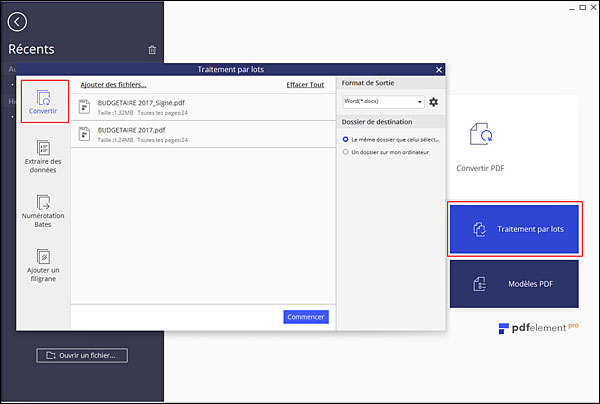
L’avantage principal de PDFelement, c’est la simplicité de l’ensemble de ses processus. Vous pouvez numériser, créer, éditer, traiter et exporter des fichiers à partir d’une seule application. Ce processus est beaucoup plus simple que les autres méthodes qui nécessitent souvent l’utilisation de plusieurs programmes.
Solution 2 : Modifier des documents numérisés à l’aide des services de reconnaissance optique de caractères disponibles en ligne
La deuxième solution pour éditer des documents numérisés consiste à utiliser des services de reconnaissance optique de caractères disponibles en ligne tels que Online OCR ou New OCR. Ces services permettent aux utilisateurs de télécharger leurs fichiers numérisés pour qu’ils soient traités à l’aide d’un outil OCR qui est stocké sur des serveurs Web. Une fois le fichier traité, l’utilisateur peut télécharger le fichier dans un des nombreux formats disponibles. Le processus d’utilisation des services d’OCR en ligne est le suivant :
Comment éditer un document numérisé avec New OCR :
1. Scanner votre document au format PDF
2. Aller sur le site web « New OCR » http://www.newocr.com/
3. Télécharger votre fichier
Sur la page d’accueil, cliquez sur le bouton « Parcourir », puis recherchez votre fichier PDF numérisé. Cliquez sur le fichier et sélectionnez « Ouvrir ». Cliquez sur le bouton « Télécharger + OCR » pour envoyer votre fichier sur le serveur afin d’être traité.
4. Télécharger votre fichier
Une fois le processus OCR terminé, vous verrez un bouton « Télécharger » en bas de l’écran. Cliquez sur ce bouton et choisissez le format de fichier que vous souhaitez télécharger. Dans ce cas, nous téléchargerons le fichier en tant que document Microsoft Word.
5. Modifier votre fichier
Ouvrez votre fichier avec Microsoft Word et apportez les modifications nécessaires.
6. Enregistrer le document Word au format PDF
Une fois que vous êtes satisfait de l’apparence de votre document, enregistrez-le au format PDF.
Malheureusement, les logiciels de numérisation en ligne présentent certains inconvénients. Le principal étant le manque de sécurité. Si vous travaillez avec des fichiers sensibles, leur téléchargement sur Internet ou sur un serveur tiers n’est généralement pas une bonne idée. Ils peuvent être interceptés lors de leur transfert ou volés sur un serveur qui stocke ou traite vos fichiers.
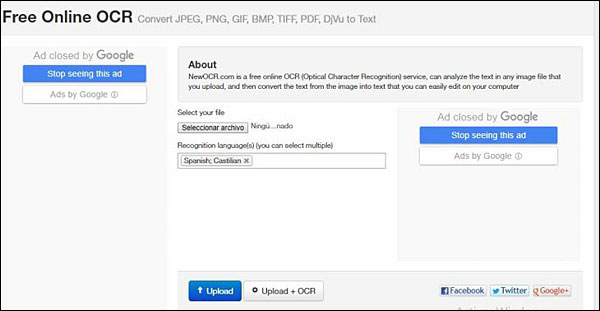
Un autre inconvénient de l’utilisation des services OCR en ligne est que vous devez disposer d’une connexion Internet afin d’accéder à leur service. D’autres solutions peuvent être utilisées sur un ordinateur personnel sans avoir besoin de passer par Internet. De plus, la qualité de l’analyse OCR effectuée par les services OCR en ligne est généralement inférieure à celle des outils professionnels tels que PDFelement ou Microsoft Office Word.
Solution 3 : Modifier les documents numérisés à l’aide d’un outil de traitement de texte
La dernière solution pour éditer un document numérisé consiste à utiliser un outil de traitement de texte tel que Microsoft Office Word. Bien que Microsoft Office Word ne soit pas conçu pour être un éditeur PDF à part entière, il peut permettre d’effectuer des modifications de base sur des documents PDF simples.
Comment modifier un document scanné avec Microsoft Office Word :
1. Scanner votre document
Utilisez un logiciel de numérisation ou une autre application afin de numériser le document que vous souhaitez modifier. Enregistrez-le sur votre ordinateur sous forme de fichier PDF.
2. Ouvrir le fichier numérisé
Dans Microsoft Word, cliquez sur « Fichier > Ouvrir ». Accédez au fichier et cliquez sur « Ouvrir ».
3. Modifier le fichier
Une fois que vous avez ouvert le fichier, un message apparaît vous demandant si vous souhaitez convertir le document PDF en document Word. Cliquez sur « OK ». Vous pourrez alors modifier le document.
4. Enregistrer le fichier
Vous pouvez ensuite exporter le fichier dans un format différent ou l’enregistrer à partir de Microsoft Word.

Bien qu’il s’agisse d’un processus assez simple, les résultats obtenus en utilisant Microsoft Word pour modifier des fichiers PDF peuvent être assez mitigés. Le document converti peut ne pas avoir une correspondance parfaite de page en page avec le document original. Dans de nombreux cas, les sauts de ligne seront à des emplacements différents et les polices risquent d’être incorrectes.
Comparaison entre les 3 approches
Les trois approches peuvent traiter avec succès les documents numérisés et les rendre modifiables. Cependant, il existe des différences importantes entre ces différentes approches :
Sécurité
La plus grande différence entre les trois approches est liée à la sécurité de vos fichiers. Lorsque vous utilisez une application comme PDFelement ou Microsoft Word, vos fichiers seront en sécurité sur votre réseau informatique local. Lorsque vous utilisez un service OCR en ligne, vos fichiers seront exposés sur Internet, ce qui est très dangereux s’ils contiennent des informations sensibles.
Disponibilité
Comme mentionné précédemment, un problème majeur lié à l’utilisation des services de reconnaissance optique de caractères en ligne est leur disponibilité. Certains services en ligne présentent parfois des pannes inattendues, ce qui peut être très gênant si vous devez modifier un document numérisé en toute urgence. De plus, dans certains cas, les services de reconnaissance optique de caractères en ligne convertissent les documents très lentement car les serveurs sont surchargés, ce qui peut constituer un problème si vous êtes pressé.
Qualité du produit final
La qualité des services OCR en ligne varie considérablement. Si le document est complexe ou contient des images, de nombreux services en ligne auront du mal à convertir les pages avec succès. Microsoft Word peut également rencontrer des difficultés avec des conversions complexes, car il fait souvent face à des sauts de ligne et de page. PDFelement est de loin le plus efficace pour convertir avec précision des documents PDF et les rendre modifiables.

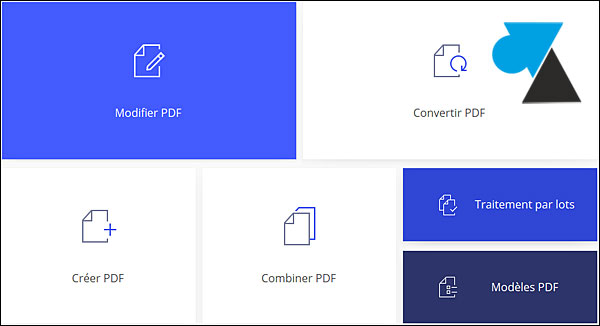
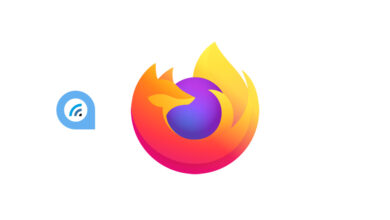
Merci Julien justement je souhaitais retouchés des documents scannés en pdf et les transformer en Word
Génial merci pour ce tuto